В наше время ноутбук стал неотъемлемой частью нашей повседневной жизни. Он используется для работы, обучения, развлечений и многих других задач. Одним из ключевых моментов при использовании ноутбука является подключение к интернету. Стабильное и высокоскоростное подключение позволяет получать лучший опыт использования устройства и комфортно выполнять все необходимые задачи.
В этой статье мы рассмотрим несколько лучших способов подключения высокоскоростного интернета к вашему ноутбуку.
Первый способ - подключение через Wi-Fi. Большинство ноутбуков оборудовано встроенным Wi-Fi модулем, который обеспечивает доступ к беспроводному интернету. Для подключения достаточно выбрать нужную Wi-Fi сеть из списка доступных и ввести пароль, если он требуется. Wi-Fi позволяет подключиться к интернету в любой точке, где есть установленный роутер или точка доступа.
Второй способ - подключение через Ethernet-кабель. Ethernet-порт присутствует на большинстве ноутбуков и позволяет подключить его к интернету посредством проводного соединения. Для этого нужно подключить один конец Ethernet-кабеля к ноутбуку, а другой - к роутеру или модему. Это обеспечит наиболее стабильное и быстрое подключение.
Подключение по кабелю

Если вы хотите получить максимальную скорость интернета на своем ноутбуке, то лучшим способом будет подключение по кабелю. Для этого вам понадобится следующее:
| 1. | Кабель Ethernet. |
| 2. | Свободный порт Ethernet на вашем маршрутизаторе или модеме. |
| 3. | Свободный порт Ethernet на вашем ноутбуке. |
Для подключения интернета по кабелю следуйте этим шагам:
- Подключите один конец кабеля Ethernet к свободному порту Ethernet на маршрутизаторе или модеме.
- Подключите другой конец кабеля Ethernet к свободному порту Ethernet на вашем ноутбуке.
- Убедитесь, что подключения кабеля надежны и кабель хорошо соединен с портами.
- Включите ваш ноутбук и дождитесь, пока система обнаружит подключение Ethernet.
- Откройте любой веб-браузер на вашем ноутбуке и проверьте подключение к интернету.
Подключение по кабелю обеспечивает более стабильную и быструю скорость интернета по сравнению с Wi-Fi. Это особенно важно, если вы занимаетесь онлайн-играми, потоковым видео или загрузкой больших файлов.
Wi-Fi соединение

Для подключения к Wi-Fi сети на ноутбуке следует выполнить следующие шаги:
- Откройте настройки Wi-Fi на ноутбуке. Обычно иконка Wi-Fi находится на панели задач или можно найти в разделе настроек.
- В списке доступных сетей выберите нужную Wi-Fi сеть из представленных. Обратите внимание на название сети и проверьте, что это надежная сеть.
- Если сеть защищена паролем, введите пароль и нажмите "Подключиться".
- Подождите некоторое время, пока ноутбук установит соединение с выбранной Wi-Fi сетью.
- Проверьте, что у вас есть доступ к Интернету, открыв веб-браузер и загрузив любую веб-страницу.
Wi-Fi соединение позволяет использовать интернет на ноутбуке, даже если нет возможности подключиться через проводное соединение. Это особенно удобно в общественных местах, таких как аэропорты, кафе или гостиничные номера, где доступ к проводному интернету ограничен или отсутствует.
Использование мобильного интернета

Если у вас нет доступа к Wi-Fi, но вы все равно хотите пользоваться высокоскоростным интернетом на своем ноутбуке, то вам поможет мобильный интернет.
Для использования мобильного интернета на ноутбуке существует несколько способов. Один из них - использование телефона в качестве модема. Для этого нужно подключить телефон к компьютеру с помощью USB-кабеля и настроить мобильные сети в настройках телефона. После этого можно будет пользоваться интернетом на ноутбуке через мобильные данные телефона.
Еще один способ - использование USB-модема. USB-модем можно приобрести отдельно или получить вместе с тарифным планом у оператора связи. USB-модем подключается к ноутбуку через USB-порт и позволяет использовать мобильный интернет на ноутбуке через SIM-карту оператора связи.
Некоторые ноутбуки также имеют встроенный модуль для работы с мобильным интернетом. В этом случае, нужно будет просто вставить SIM-карту оператора связи в ноутбук и настроить соответствующие параметры в настройках операционной системы.
Использование мобильного интернета может быть удобным в случаях, когда нет доступа к Wi-Fi или если вам необходимо подключиться к интернету в поездке или при посещении мест, где нет проводного интернета.
Подключение через сети общего пользования
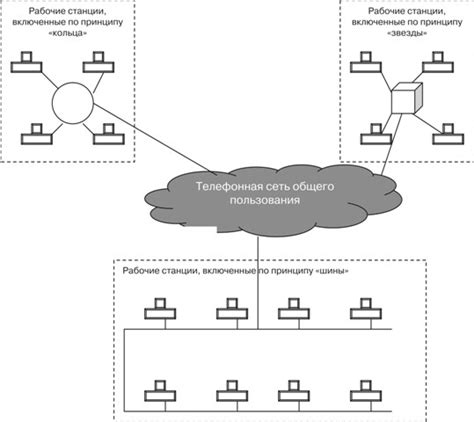
Сети общего пользования представляют собой общедоступные Wi-Fi точки доступа, которые расположены в публичных местах, таких как кафе, рестораны, библиотеки, аэропорты и торговые центры. Подключение к таким сетям может быть платным или бесплатным, в зависимости от предоставляемых услуг провайдером.
Для подключения к сетям общего пользования на ноутбуке необходимо:
- Включить Wi-Fi на ноутбуке. Обычно это делается с помощью клавиш на клавиатуре или через настройки операционной системы.
- Осмотреться вокруг и найти доступные Wi-Fi сети. Обычно они отображаются в списке доступных сетей на ноутбуке.
- Выбрать нужную Wi-Fi сеть и подключиться к ней. Для этого нужно ввести пароль, если сеть защищена.
- Подождать, пока ноутбук успешно подключится к сети. Обычно это занимает несколько секунд.
После успешного подключения к сети общего пользования, ноутбук будет иметь доступ к высокоскоростному интернету. Однако стоит помнить, что такие сети обычно имеют ограниченное время использования или ограничения по скорости, в зависимости от политики провайдера.
Таким образом, подключение к высокоскоростному интернету на ноутбук через сети общего пользования является удобным способом для временного доступа к интернету в публичных местах без необходимости настраивать собственную домашнюю сеть.